Hvordan åpne en rar-fil - alle mulige måter
Hvordan og med hva åpner jeg en .rar-fil?
Til tross for at .rar-formatet lenge har blitt en integrert del av Windows, Linux og mange andre operativsystemer, inkludert MacOS og Android, fungerer ikke automatisk åpning av arkivet ved å dobbeltklikke på musen for mange.
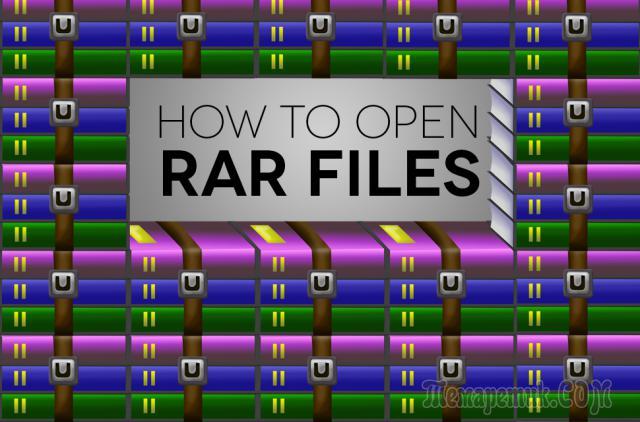
Arkiver på Windows
Som standard åpner Windows kun 7zip-arkiver, og for å åpne .rar må du laste ned en ekstra distribusjon.
WinRAR
Dette er hovedapplikasjonen for å jobbe med .rar. Av alle de populære programmene er det bare denne som kan lage arkiver på Windows, mens annen programvare bare kan åpne dem.
Hvis WinRAR er installert på datamaskinen din, for å lage en arkivfil, høyreklikk bare på skrivebordet slik at det vises en meny som ber deg opprette et "WinRAR-arkiv".
Og for å åpne .rar, trenger du bare å klikke på denne filen, og den vil automatisk bli åpnet i WinRAR, hvis dette programmet igjen er installert på datamaskinen. Den lar deg også trekke ut filer fra arkivet. For å gjøre dette er det en "Extract" -knapp på topppanelet.
Funksjoner til WinRAR er:
- du kan opprette et arkiv på ikke mer enn 8 GB i størrelse;
- du kan legge til et passord, sende e-post til arkivet, dele det opp i deler, blokkere og
- utføre mange andre manipulasjoner;
- Det er mulig å korrigere arkiver som har blitt skadet.
7-zip
Dette programmet takler godt oppgavene med å åpne og pakke ut arkiver i .rar-format.
I tillegg til dette formatet fungerer det med et stort antall andre filer - tar, gz, tb2, wim, 7z, men hovedformatet er zip.
Det er viktig å merke seg at med 7-Zip og WinRAR installert har brukeren mulighet til å lage et arkiv i 7-Zip-grensesnittet, men WinRAR brukes fortsatt.
Andre funksjoner i 7-Zip:
- svært høy opptaks- og dekompresjonshastighet;
- det er sitt eget 7z-format, som ifølge eksperter er bedre enn zip;
- Grensesnittet er veldig likt WinRAR.
TUGZip
Dette programmet er ikke spesielt kjent for mange moderne brukere. Men den har mange "fine" funksjoner.
Blant dem er følgende:
- det er en editor for selvutpakkende arkiver;
- programmet støtter multi-arkiv arrays;
- klassisk grensesnitt for arkivere;
- automatisk datasikkerhetssjekk.
TUGZip støtter også et stort antall formater, enda mer enn 7-Zip.
IZArc
Hovedtrekket til IZArc er at det ikke bare fungerer med arkiver, men også med diskbilder, det vil si med filer i iso, mdf og så videre.
Funksjoner til IZArc:
- muligheten til å konvertere arkiver til diskbilder og omvendt;
- sikrere krypteringsmetoder enn tidligere programmer (inkludert AES);
- støtte for multi-volum og selvutpakkende arkiver.
Totalt sett er IZArc et veldig bra, pålitelig og gratis verktøy for å åpne .rar-filer.
FreeArc
FreeArc er et helt gratis og åpen kildekode-arkiver. Fungerer med et stort antall filtre og komprimeringsalgoritmer - 11 totalt. Ut fra ytelsestester fungerer FreeArc minst 2 ganger raskere enn noen annen moderne arkiver. Dens store fordel er muligheten til å koble til Total Commander og FAR. Dens andre funksjoner er:
- det er mulig å gjenopprette arkiver;
- automatisk sortering etter størrelse, opprettelsesdato eller andre parametere;
- mange tilpasningsmuligheter;
- automatisk arkivintegritetskontroll etter opptak.
PeaZip
En annen gratis arkiver, som fungerer som et grafisk skall for andre arkivere. Den har sitt eget unike arkivformat, .pea. Støtter et stort antall formater, inkludert 7z, tar, gzip, xz, ace, chm og mange andre. Den har også sin egen testalgoritme.
Hamster Free ZIP Archiver
Et interessant produkt fra Hamster Studio. Den har et veldig ikke-standard grensesnitt og støtte for et stort antall arkivformater (12 stykker) og filer generelt.
Den har et sett med spesialfunksjoner for arbeid med e-post og diskbilder. Støtter også Drag-n-Drop-teknologi. Lar deg ikke bare åpne, men også lage arkiver.
Arkiver i Linux (Ubuntu)
Ofte leveres Linux-distribusjoner allerede med en programvarepakke spesielt utviklet for å åpne .rar-arkiver. Dette er et sett med gratis arkivredigerere, uten det vanlige grafiske grensesnittet.
Du kan aktivere dem via kommandolinjen ved å skrive inn:
sudo apt-get install unrar p7zip-rar
Nå i filbehandlingen, når du høyreklikker på et rar-arkiv og velger "Pakk ut her", vil rar-arkivet bli pakket ut. Du kan også bruke unrar x [arkivnavn] for å pakke ut.
Ofte, hvis et arkiv ble opprettet i Windows, når du prøver å åpne det i Ubuntu, går kodingen i filnavnene tapt (dette antas å være typisk for unrar-free og rar-kommandoene).
Denne editoren lar deg ikke se noe før du pakker ut, konverterer eller generelt utfører ulike operasjoner uten en terminal.
p7zip – dette er nøyaktig den samme 7-Zip, bare for Linux. p7zip har et fullverdig grensesnitt, klassisk for arkivere. Utviklerne er ideologene til åpen kildekode-programvare, så alle programmer er gratis.
Her er ett ubekreftet råd fra forumet: bruk 7zip-programmet for Windows i Ubuntu.
Åpne et arkiv på MacOS
For dette operativsystemet er det også versjoner av UnRarX, 7zX og et betalt RAR-verktøy, som etter vår mening er ekstremt upraktisk å bruke. Alle disse er analoger av de ovennevnte programmene for andre operativsystemer, og de fungerer nesten identisk - med sine egne driftsfunksjoner, avhengig av operativsystemet.
Vi vil anbefale Apple-brukere å bruke UnRarX-verktøyet for MAC OS. Her har den et fullverdig grafisk grensesnitt og er mye mer forståelig for den gjennomsnittlige brukeren. Det er en annen interessant arkiver kalt keka - en klone av p7zip og følgelig 7-Zip, med mindre forskjeller.
RAR i Android og iOS
På mobile plattformer kan arkiver, inkludert de med utvidelsen .rar, åpnes av nesten alle filbehandlere. Du må imidlertid installere WinRAR sammen med dem.
I de fleste tilfeller er alt dette allerede installert på telefonen og nettbrettet i det øyeblikket disse enhetene faller i hendene på brukeren.
Følgelig, på en telefon eller et nettbrett kan du også åpne, opprette eller pakke ut et arkiv, og i noen filbehandlere skjer alt dette som om brukeren åpnet en vanlig mappe.
Så hvis du har problemer med å åpne et arkiv på telefonen din, bruk en av de populære filbehandlerne for Android og iOS.
Programmer for å åpne .rar på Android:
ES filutforsker
En av de mest populære filbehandlerne, som kanskje har den bredeste funksjonaliteten av alle – den kan gi rotrettigheter, overvåke minnebruk og mye mer.
Totalkommandør
Denne filbehandleren kan gjøre omtrent 10 ganger mer enn ES File Explorer, men disse egenskapene er bare tilgjengelige for de som kan forstå det komplekse grensesnittet.
Amaze File Manager
Tiltrekker mange brukere med sitt Google-lignende grensesnitt. Fryser ikke.
FX File Explorer
Filbehandler som fungerer bra i to-vindusmodus.
Programmer for å jobbe med arkiver på iOS:
Dokumenter 5.
Gir mange alternativer for å søke og arbeide med filer - flytte, kopiere, legge til et arkiv og mye mer.
Fil utforsker.
Takler oppgaven med å koble til en ekstern enhet perfekt.
USB Disk Pro.
Denne filbehandleren har mange funksjoner for avanserte brukere og filforhåndsvisninger.
Filbehandler.
Det beste alternativet for de som bruker skylagring.
Nedenfor kan du tydelig se hvordan en .rar-fil åpnes i Windows ved hjelp av WinRAR.
